picsart怎么转手绘?picsart照片手绘教程
2017-03-09 10:36作者:下载吧
picsart怎么转手绘?picsart照片手绘教程。手绘图片是通过picsart在原有照片上勾勒出自己的模样,然后绘制出自己的手绘照片。如果你不知道怎么在picsart上转手绘照片的话,那么具体picsart怎么转手绘?picsart照片手绘教程是什么呢?那就来看看本文提供的picsart手绘教程吧!

picsart怎么转手绘?
1、进入Picsart后,选择编辑,然后选择一张你准备画画的图片;
2、进来之后,准备画画,最左边这个是选择颜色的,旁边这个是选择画笔和橡皮,如图:

3、选择黑色,画笔小编用的是2号,准备勾出任务的轮廓;
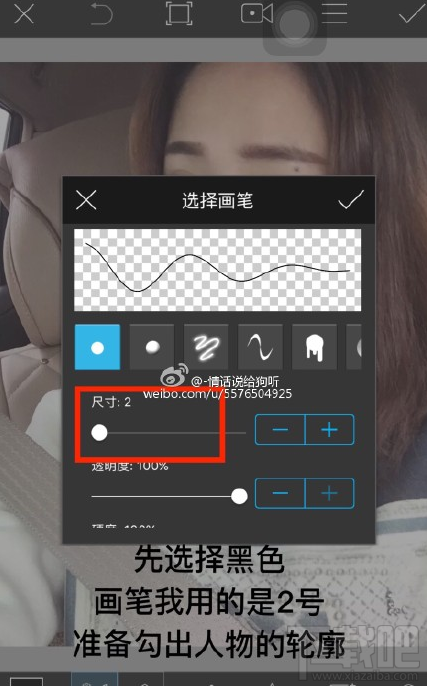
4、先勾出轮廓,可以把图片放大仔细勾;

5、然后换颜色,换画笔的粗细,把头发、衣服、嘴巴之类的涂上颜色,如图:
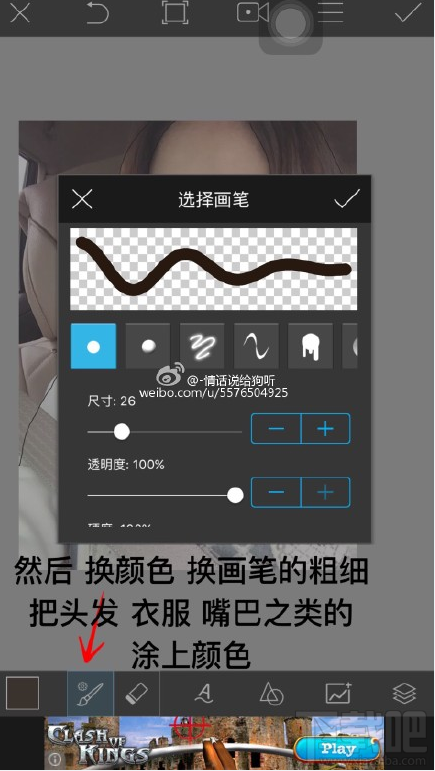
6、涂好之后,点击右下角菱形这个符号,就会出现右边这个样子,点击加号,就会出现一个图层,如图:
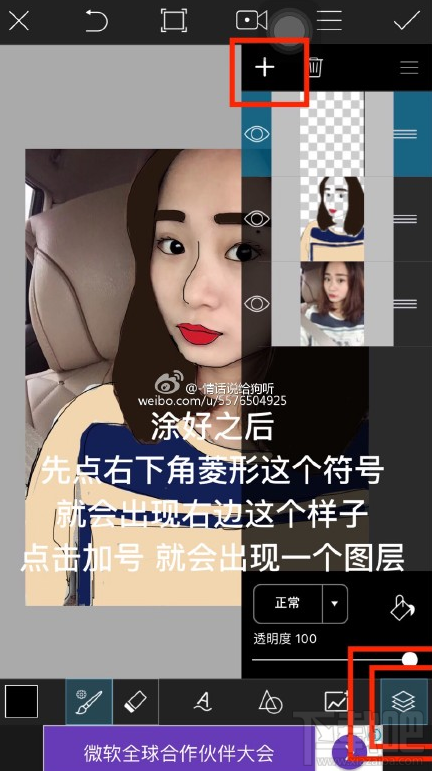
7、把新增的图层换成白色,点击有右下角这个桶就能换色了!
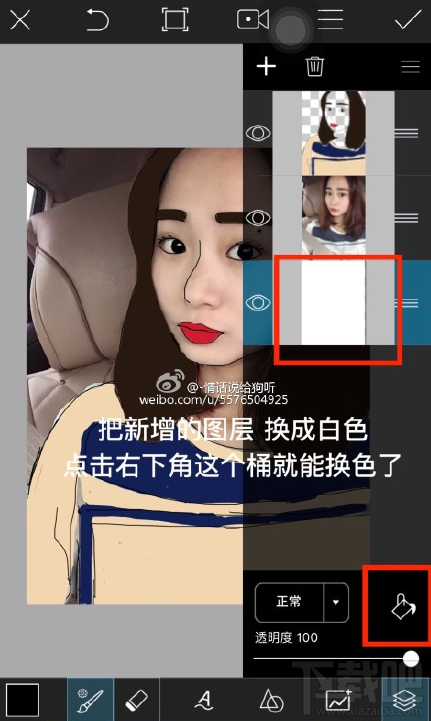
8、然后把三个图层,按照右边这个顺序摆好,中间这个图层点一下小眼睛;
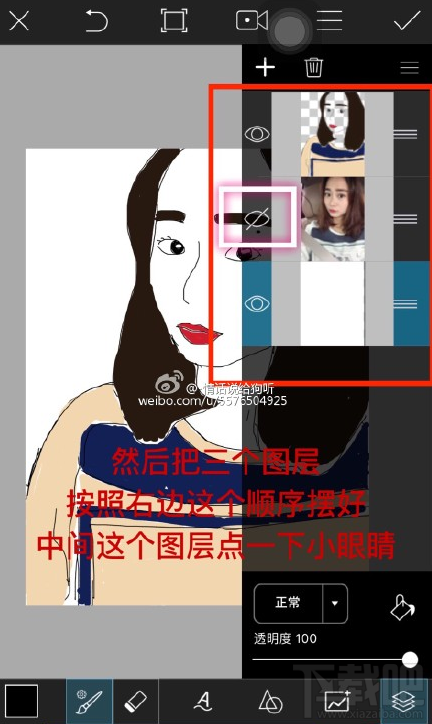
9、这个时候没我们就可以看到对比图啦,是不是很有意思呢?!
